وصف علامة التبويب حبر شفاف
تتيح لك علامة التبويب حبر شفاف (Clear Coating) تعيين كل وظيفة من وظائف الحبر الشفاف.
عند تنفيذ عملية الحبر الشفاف، تقوم الطابعة بتطبيق الحبر محسن الصبغة (CO) على سطح الطباعة وتتيح لك ضبط اللمعان.
يمكنك أيضًا إنشاء المناطق التي سيتم تطبيق الحبر الشفاف عليها وحفظ معلومات المنطقة كنموذج. عند استخدامك نموذجًا لإجراء عملية الحبر الشفاف، يمكنك ملاحظة التأثيرات التجميلية التي تعمل على إبراز بعض الرموز والأنماط المحددة.
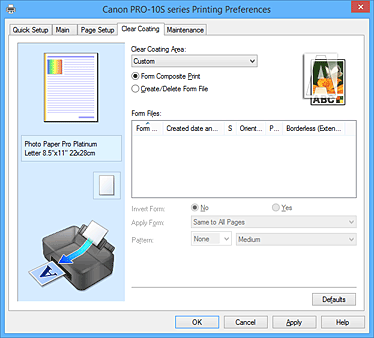
- معاينة الإعدادات
-
يعرض الرسم التوضيحي للورق كيف سيتم تخطيط المستند الأصلي على إحدى الورقات.
يمكنك التحقق من صورة كاملة للتخطيط.
يعرض الرسم التوضيحي للطابعة كيفية تحميل الورق بما يتوافق مع إعدادات برنامج تشغيل الطابعة.
قبل بدء الطباعة، تحقق مما إذا كان قد تم إعداد الطابعة بشكل صحيح عن طريق مراجعة الرسم التوضيحي. - منطقة الحبر الشفاف
-
تعيين منطقة الحبر الشفاف.
- تلقائي (Auto)
-
تقوم الطابعة تلقائيًا بتعيين المناطق التي سيتم تطبيق الحبر الشفاف عليها وما إذا كان سيتم تنفيذ عملية الحبر الشفاف أم لا.
قد يكون من الممكن تقليل استهلاك الحبر الخاص بمحسن الصبغة (CO) أو زيادة سرعة الطباعة. - تغطية كاملة (Overall)
-
تقوم الطابعة بتطبيق الحبر الشفاف على منطقة الطباعة بالكامل.
إذا تسبب تحديد تلقائي (Auto) في إنتاج تأثيرات حبر شفاف غير مرضية، فقد يؤدي تحديد تغطية كاملة (Overall) إلى تحسين النتائج. - مخصص (Custom)
-
استخدم نموذجًا لتحديد مناطق الحبر الشفاف.
قم بتحديد هذا الخيار أيضًا عند قيامك بإنشاء نموذج أو حذفه.- طباعة نموذج مركب (Form Composite Print)
-
قم بتحديد هذا الخيار لدمج النماذج والأنماط التي تقوم بتحديد مناطق الحبر الشفاف ولطباعة المستند من خلال إضافة تأثيرات تجميلية.
لا حظ أنه يجب عليك القيام بإنشاء ملف نموذج لتنفيذ طباعة نموذج مركب. هام
هام- قد تقل التأثيرات التجميلية لتطبيق الحبر الشفاف بناءً على المستند الذي سيتم تطبيق الحبر الشفاف عليه.
- قد يتسبب تحديد طباعة صور أبيض وأسود (Black and White Photo Print) في علامة التبويب إعداد سريع (Quick Setup) أو إعدادات رئيسية (Main) في تقليل التأثيرات التجميلية للحبر الشفاف.
- إنشاء/حذف ملف نموذج (Create/Delete Form File)
- حدد هذا العنصر لإنشاء ملف نموذج أو حذفه لاستخدامه في طباعة نموذج مركب.
-
 ملاحظة
ملاحظة- عند تنفيذ طباعة نموذج مركب، تقوم الطابعة بتطبيق الحبر الشفاف على المناطق البيضاء الموجودة في النموذج وتقوم بإنتاج تأثيرات تجميلية تعمل على إبراز الرموز والأنماط.
- لحفظ بيانات الرموز والأنماط التي تم إنشائها من خلال البرنامج التطبيقي كملف نموذج، افتح برنامج تشغيل الطابعة، ومن القائمة مخصص (Custom)، حدد إنشاء/حذف ملف نموذج (Create/Delete Form File). ثم قم بطباعة البيانات. للحصول على التفاصيل، راجع دليل الطابعة.
- عند إنشاء ملف نموذج، استخدم الإعدادات ذاتها (مثل حجم الصفحة (Page Size) وبدون حدود (Borderless)) التي تم استخدامها لطباعة النموذج المركب.
-
 هام
هام- قد يتم تعطيل تحديد تغطية كاملة (Overall) أو مخصص (Custom) وفقًا لنوع الوسائط وجودة الطباعة.
- رمز الإعداد
- يتم استخدامه لعرض كيفية تطبيق الحبر الشفاف على المستند. ولذلك يمكنك التحقق من الصورة الدقيقة للحبر الشفاف.
- ملفات النماذج (Form Files)
-
تقوم هذه الوظيفة بعرض ملفات النماذج المحفوظة.
- اسم النموذج (Form Name)
- لعرض اسم النموذج.
- تاريخ ووقت الإنشاء (Created date and time)
- لعرض تاريخ ووقت إنشاء ملف النموذج.
- الحجم (Size)
- لعرض حجم ورق النموذج.
- الاتجاه (Orientation)
- لعرض اتجاه الطباعة الخاص بالنموذج.
- الصفحات (Pages)
- لعرض عدد الصفحات في النموذج.
- بدون حدود (ممتد) (Borderless (Extension))
- لعرض إعداد الطباعة بدون حدود الخاص بالنموذج. عند تمكين إعداد الطباعة بدون حدود، سيتم عرض مقدار التكبير أيضًا.
-
 ملاحظة
ملاحظة- يمكنك إعادة ترتيب ملفات النماذج المعروضة بالنقر فوق عنوان القائمة.
- قد يستغرق الأمر بعض الوقت حتى تظهر قائمة ملفات النماذج التي تم إنشاؤها.
- عكس النموذج (Invert Form)
-
يتيح لك تحديد طباعة نموذج مركب (Form Composite Print) عكس مناطق الحبر الشفاف المحددة في النموذج.
- لا (No)
- تقوم الطابعة بطباعة البيانات دون عكس مناطق الحبر الشفاف.
- نعم (Yes)
- تقوم الطابعة بعكس مناطق الحبر الشفاف وطباعة البيانات.
- تطبيق النموذج (Apply Form)
-
قم بتحديد الطريقة لتطبيق النموذج على صفحات المستند، عند تحديد طباعة نموذج مركب (Form Composite Print).
- تطبيق نفس الخيار على كل الصفحات (Same to All Pages)
- تم تطبيق الصفحة الأولى من النموذج المحدد إلى جميع صفحات المستند.
- صفحة منفردة (Individual Page)
-
إذا كانت عدد الصفحات الخاصة بملف النموذج 2 أو أكثر، فستقوم الطابعة بمطابقة المستند وصفحات النموذج بالتسلسل من الصفحة الأولى أثناء الطباعة.
إذا كان عدد صفحات المستند أكبر من عدد صفحات النموذج، فستقوم الطابعة بتطبيق وظيفة تغطية كاملة (Overall) في منطقة الحبر الشفاف (Clear Coating Area) على الصفحات المتبقية.
عند طباعة نسخ متعددة، يجب تعيين عدد النسخ - التي تم تعيينها للمستند - للنموذج المناسب أيضًا أثناء إنشاء ملف النموذج.
- نمط (Pattern)
-
قم بتحديد نوع النموذج وحجمه، عند تحديد طباعة نموذج مركب (Form Composite Print).
يتم تطبيق النمط على المناطق التي لا يتم تطبيق الحبر الشفاف عليها. - حذف (Delete)
-
لحذف ملف النموذج الذي قمت بتحديده في ملفات النماذج (Form Files).
إذا كانت قائمة انتظار الطباعة تحتوي على مهمة طباعة نموذج مركب، فلا تقم بحذف النموذج المحدد من قِبل هذه المهمة. - اسم النموذج (Form Name)
-
أدخل اسم النموذج المطلوب إنشاؤه. يمكن إدخال ما يصل إلى 64 حرفًا.
 ملاحظة
ملاحظة- لا يمكن إدخال مسافات وعلامات جدولة وحروف إرجاع في بداية اسم النموذج أو نهايته.

